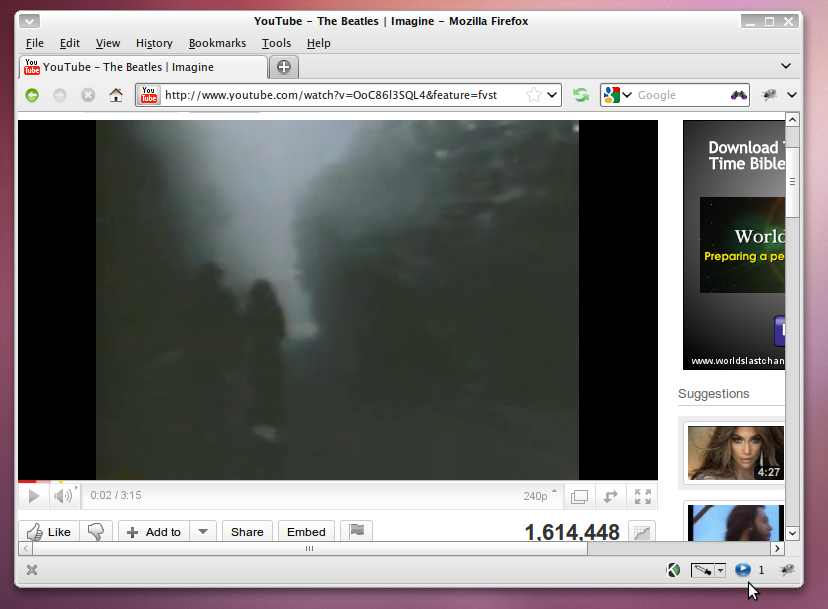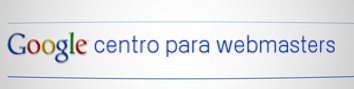Cómo instalar Virtualbox 3.2 en Ubuntu
Publicado el: 20 de mayo, 2010

Virtualbox es un software que nos permite virtualizar sistemas operativos. Fue adquirido por Sun y después Sun fue adquirido por Oracle, es por esa razón que el nombre del producto es Oracle VM VirtualBox. En esta nueva versión tenemos las siguientes mejoras:
- Podemos virtualizar MacOSX (Experimental)
- Hot-plugging de CPU para Linux guests y algunos Windows guests
Pueden ver todas las mejoras acá.
Para instalar Virtualbox en Ubuntu podemos hacer lo siguiente:
Método 1
Descargar el paquete para tu distribución (http://www.virtualbox.org/wiki/Linux_Downloads).
![]()
Puedes hacer doble click en el paquete y te aparecerá lo siguiente:

Hacemos click en «Install package» (Instalar paquete).
Otra manera es ejecutar el paquete descargado con el siguiente comando (por ejemplo para un paquete descargado para Ubuntu Lucid 64 bits):
sudo dpkg -i virtualbox-3.2_3.2.0-61806~Ubuntu~lucid_amd64.deb
Método 2
Edita el archivo /etc/apt/sources.list haciendo Alt-F2.
gksudo gedit /etc/apt/sources.list
Y agrega la siguiente línea (dependiendo de tu distribución):
deb http://download.virtualbox.org/virtualbox/debian lucid non-free deb http://download.virtualbox.org/virtualbox/debian karmic non-free deb http://download.virtualbox.org/virtualbox/debian jaunty non-free deb http://download.virtualbox.org/virtualbox/debian intrepid non-free deb http://download.virtualbox.org/virtualbox/debian hardy non-free
Guarda el archivo
Ahora debemos descargar y adicionar la GPG key
wget -q http://download.virtualbox.org/virtualbox/debian/oracle_vbox.asc -O- | sudo apt-key add -
Para instalarlo colocamos las siguientes líneas en la terminal
sudo apt-get update sudo apt-get install virtualbox-3.2
Nota: Debido a que los módulos del kernel de Virtualbox (vboxdrv, vboxnetflt and vboxnetadp) sean actualizados cuando se cambie la versión del kernel de Linux debemos instalar el paquete dkms. Con el siguiente comando
sudo apt-get install dkms
Nota 2: En mi caso ya tenía instalado Virtualbox 3.1, tuve que desinstalarlo. Esto se puede realizar fácilmente desde Applications->Ubuntu Software Center (Aplicaciones->Centro de Software de Ubuntu). Hacemos click en Installed Software y buscamos el paquete instalado anteriormente, lo desinstalamos y a continuación instalamos el nuevo paquete. La desinstalación no borrará ninguna configuración ni discos virtuales ni guests OSs. De todas maneras esta información se encuentra en ~/.Virtualbox.
Fuentes: VirtualBox 3.2.0 for Linux